Заказчик, проверяя смету, составленную ресурсным методом в ГЭСН, хочет видеть в расценках только стоимость оплаты работ, а все материалы в отдельных разделах.
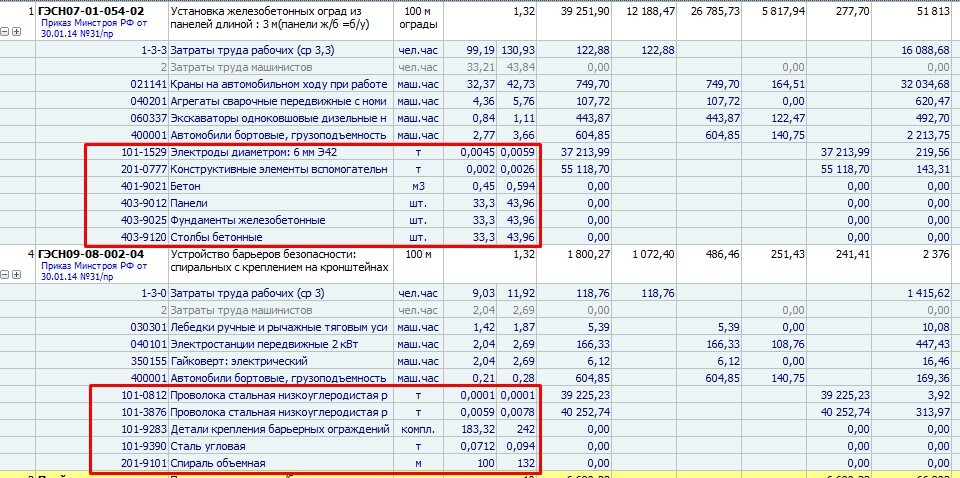
И снова в воображении начинают звучать щелчки мыши, когда сметчик вынужден перетаскивать каждый материал из расценки в конец сметы.
Нет, мы так делать не станем. Наше воображение начинает искать решение монотонности!
Как вынести материалы и оборудование из всей сметы в отдельные разделы мы подробно уже разобрали и тут мы этим вопрос не решим.
Какая задача стоит перед нами:
1) Вынести все материалы, находящиеся отдельной строкой, в отдельный раздел «Материалы»
2) Вынести все материалы, находящиеся внутри расценок работ, в тот же раздел «Материалы»
Какое «элегантное» решение предлагаем мы:
1) Создаем в конце сметы раздел «Материалы»
2) Теперь нам нужно одним действием вырезать из всей сметы материалы, находящиеся внутри расценок, и материалы, находящиеся отдельной строкой.
2.1. Для этого мы обратимся к ресурсной ведомости, ведь как мы с Вами знаем, они объединяет все ресурсы, будь они в строке или за строкой.

2.2. В окне ресурсной ведомости мы сворачиваем разделы по оплате труда , машино-механизмов, чтобы эта информация у нас не выводилась через кнопку «Экспорт в Эксель»
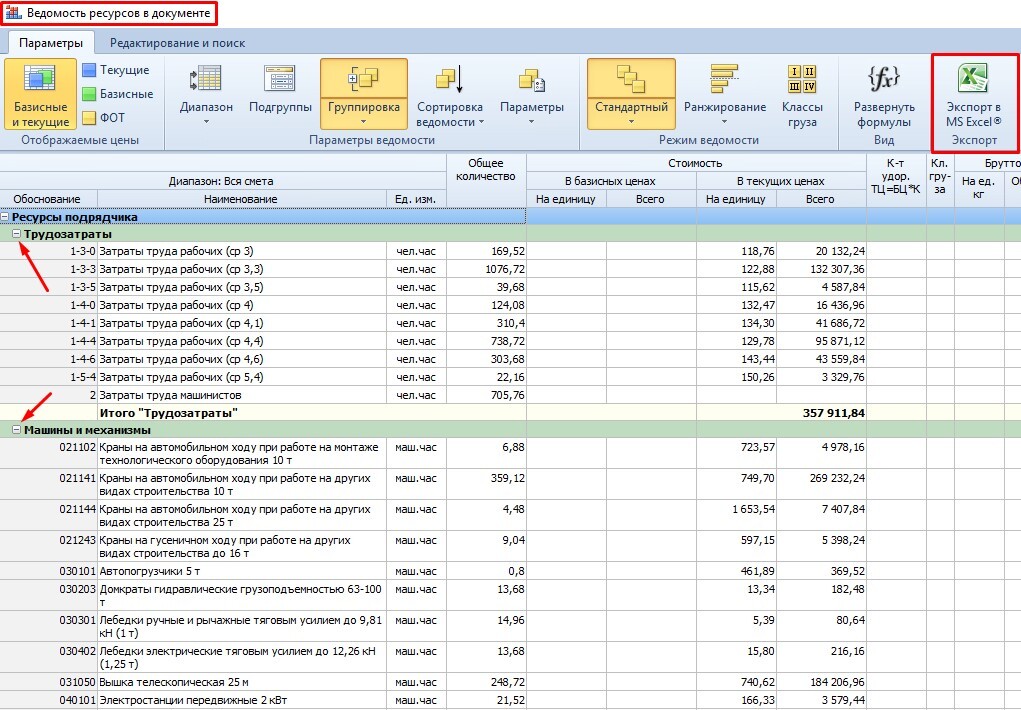
Важный момент: перед экспортом необходимо развернуть все материалы
Для этого нужно либо развернуть список материалов нажав на «+»

Либо в параметрах ресурсной ведомости отключить группировку материалов
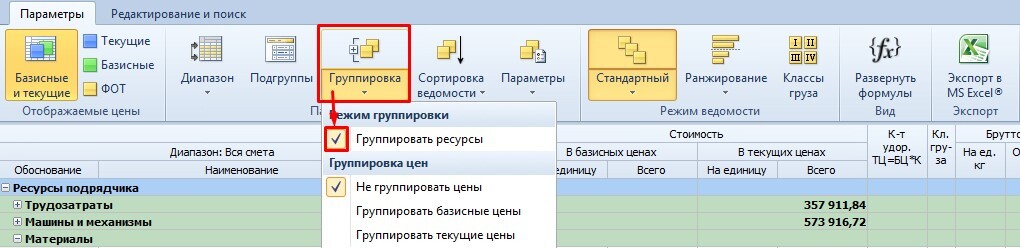
2.3. В итоге мы получаем с Вами в Экселе список всех наших материалов

2.4. Теперь мы удаляем в ресурсной ведомости ГРАНД-Сметы все материалы, которые мы вывели в Эксель.
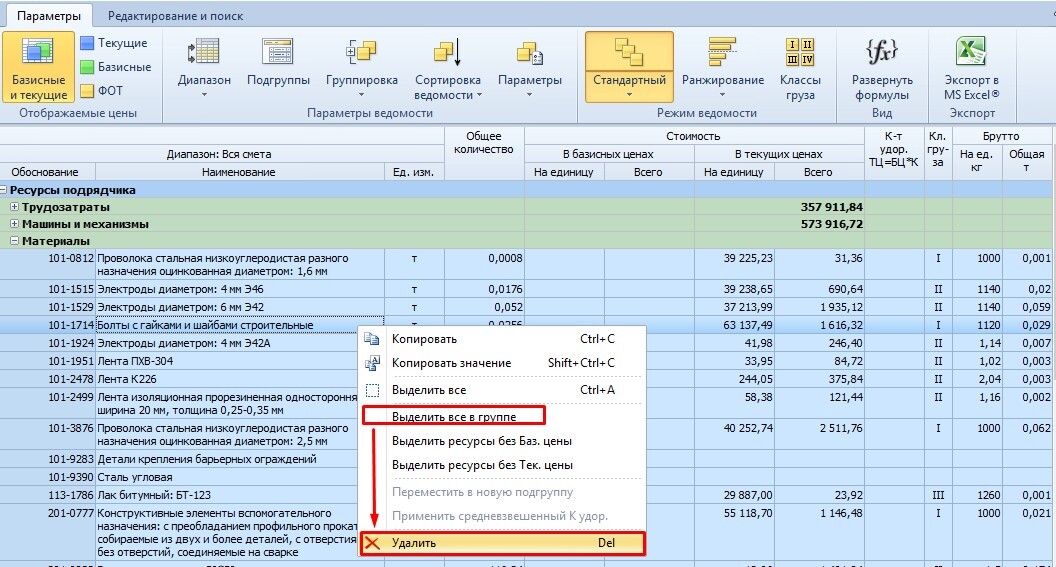
2.5. Получаем следующую картину в программе
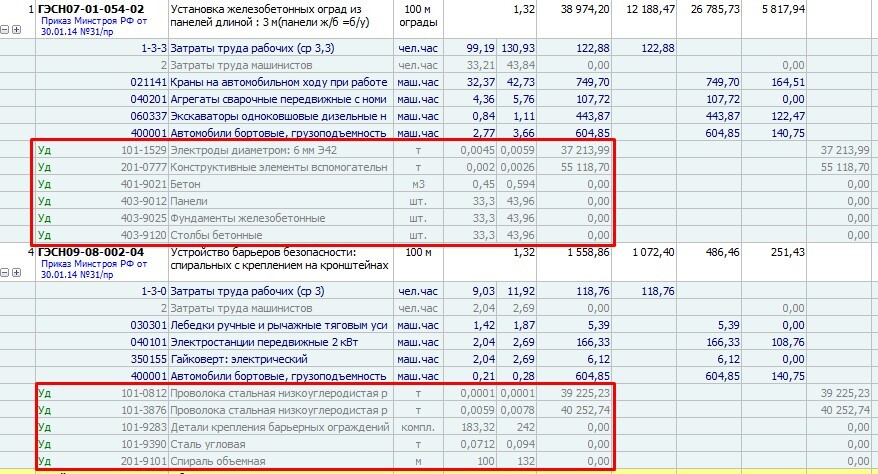
Чтобы все выглядело красиво, заходим в установки программы и выключаем отображение удаленных ресурсов.
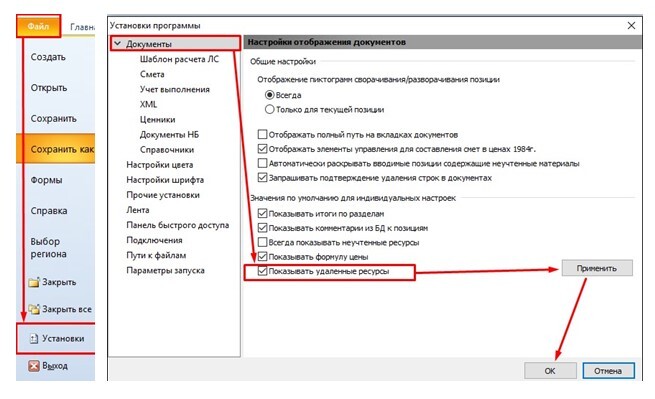
В итоге
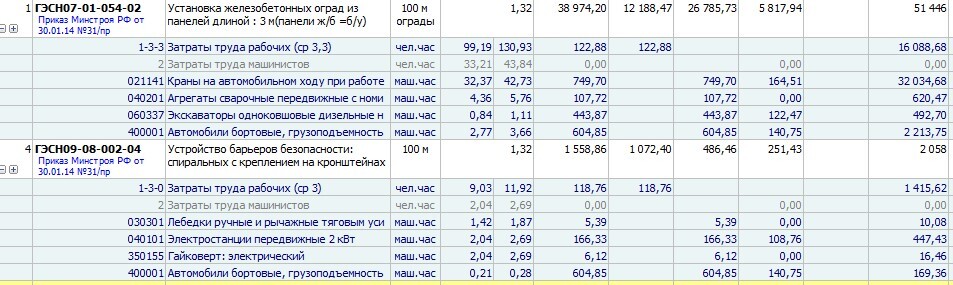
2.6. Теперь возвращаем материалы в нашу смету. Копируем данные в экселе
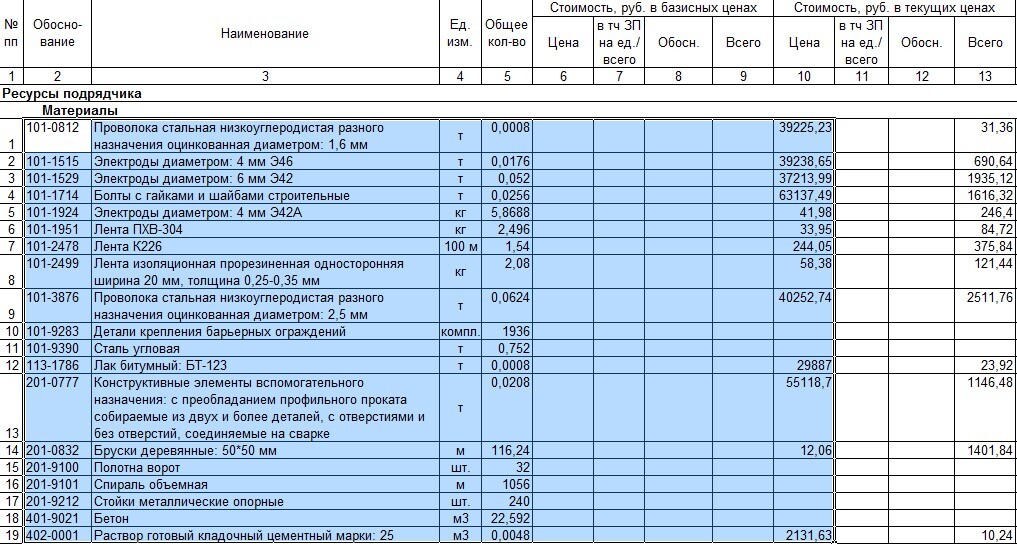
2.7. Ставим мышку на заголовке нашего раздела «Материалы» и щелкаем кнопку «Вставить» на панель навигации
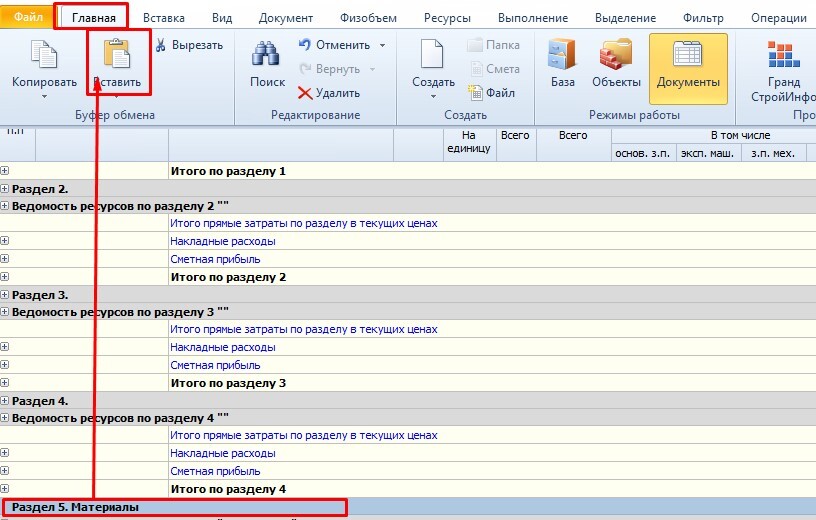
Или правой клавишей мышки по заголовку раздела и выбрать кнопку вставить из буфера обмена

2.8. Перед нами окно переноса информации
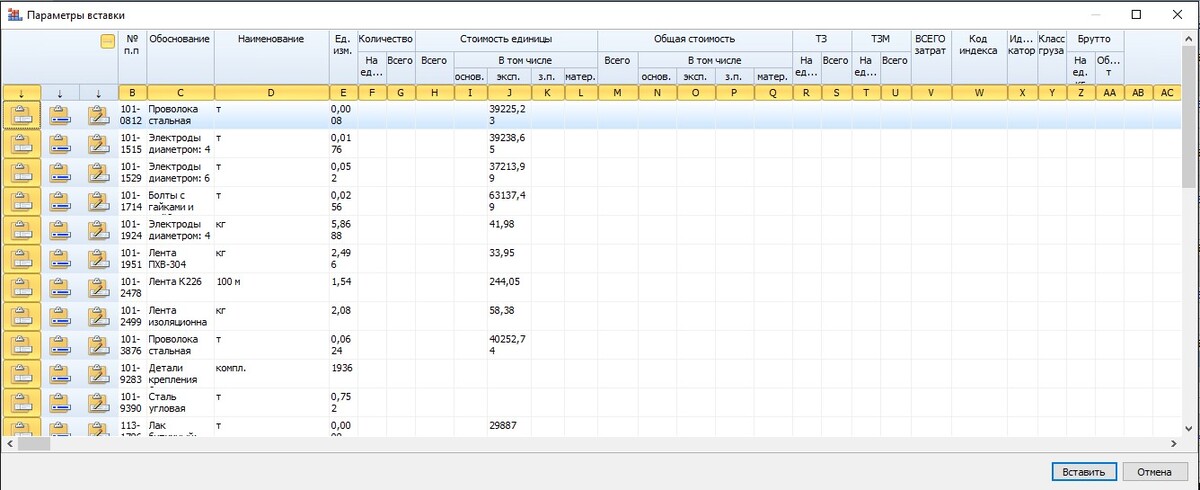
Левой клавиши мыши перетаскиваем колонки в нужные нам
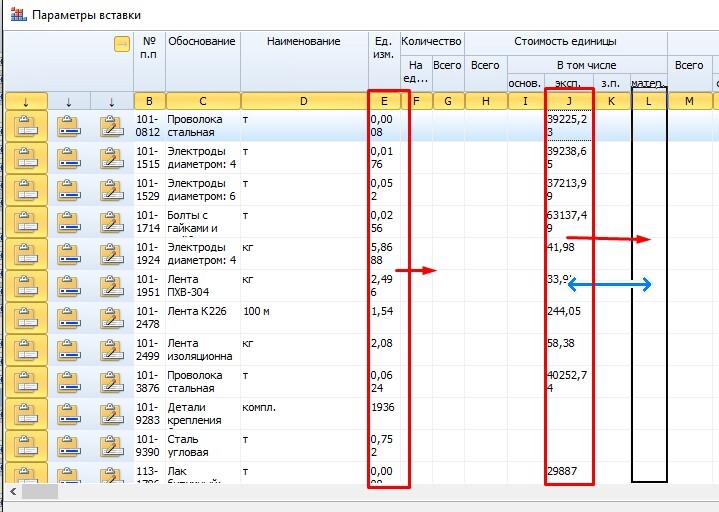
Получаем в итоге: Обоснование, наименование, ед. измерения и стоимость единицы на своих местах и готовые к переносу в программу.
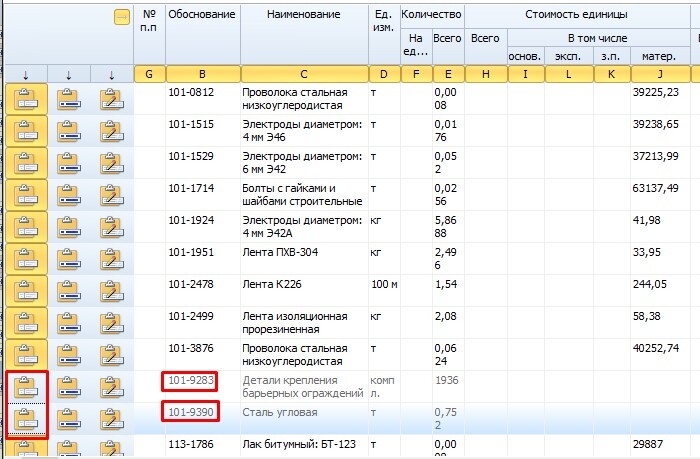
При этом ненужные и нулевые позиции можно слева снять выделение и они не будут перенесены.
2.9. Нажимаем кнопку Вставить
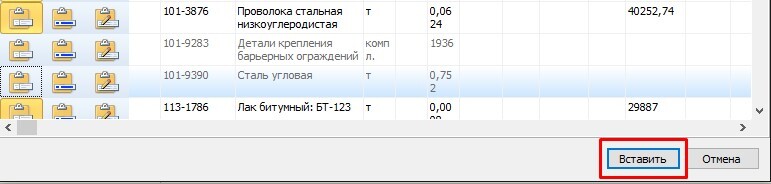
2.10. После переноса информации Мы видим раздел с нашими материалами, которые горят красным цветом.
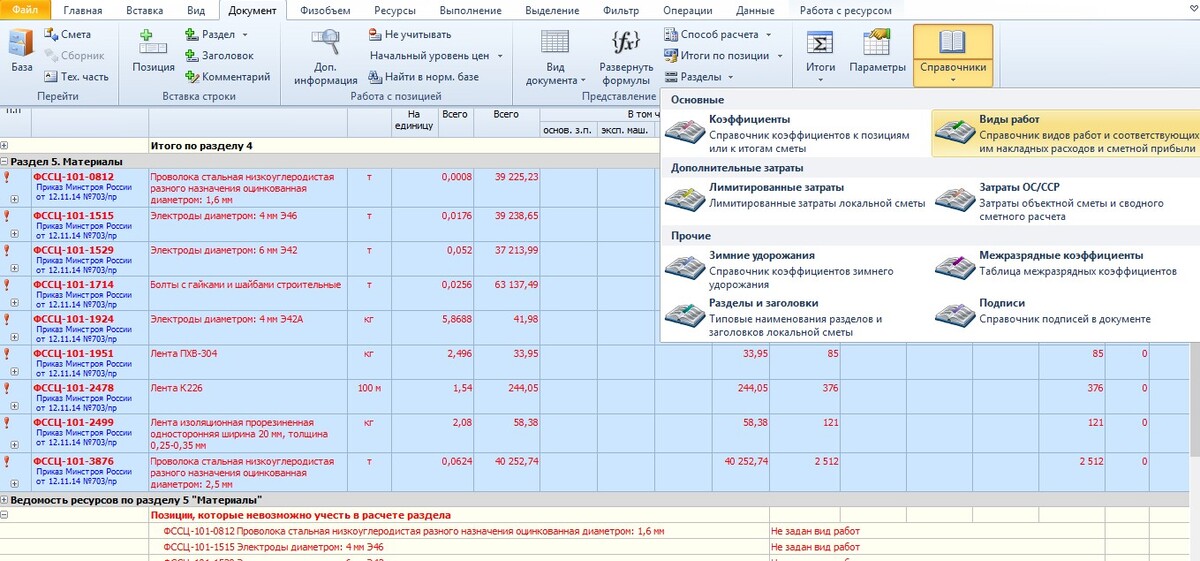
2.11. Открывает справочник по видам работ и переносим вид работ «Материалы» на заголовок раздела, чтобы вид работ применился целиков на все позиции.
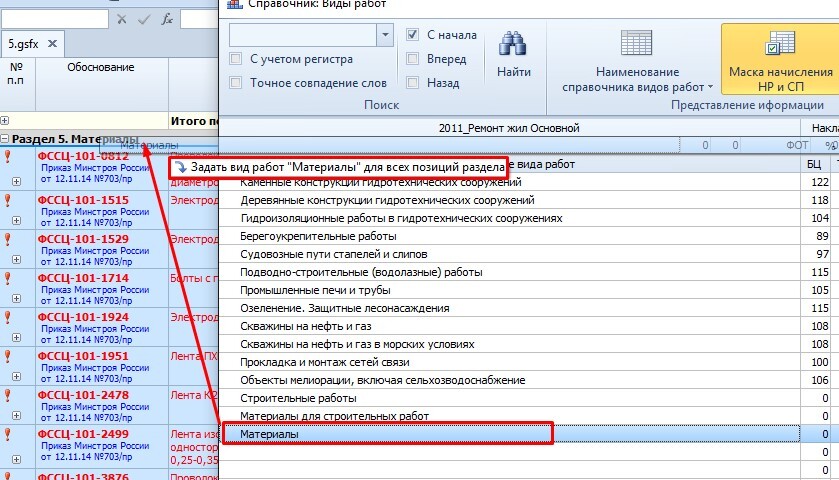
.
8 (800) 350 46 82
Мы на связи с 9:00 до 18:00
info@academia-bti.ru
По всем вопросам


Юридический адрес:
420015, г. Казань, ул. Пушкина, д. 52, помещение 1080, офис 55
Почтовый адрес:
420015, г. Казань, ул. Пушкина, д. 52, офис 306-3
ИНН 1657115680
Автономная некоммерческая организация дополнительного профессионального образования «Центр образования и консультирования»
Все права защищены. 2014–2025
Учитесь сейчас - платите позже
Выгодные условия кредитования от наших банков-партнеров



авторизуйтесь